Một số mẫu điện thoại giúp bạn lướt Facebook mượt mà tại TGDĐ:
Trong trường hợp không may, bạn bị mất lấy tài khoản Facebook cũ và không thể truy cập vào tài khoản này nữa nhưng có nhiều thông tin, hình ảnh và bạn muốn lấy lại thì phải làm thế nào? Hãy theo dõi bài viết này để được thông tin cách lấy lại Facebook cũ siêu đơn giản và chi tiết đồng thời được giải đáp một số thắc mắc thường gặp.
1. Những nguyên nhân mất tài khoản Facebook phổ biến

Có khá nhiều lý do khiến bạn bị mất tài khoản. Một trong số đó là bị người lạ, kẻ gian báo cáo trang cá nhân, sử dụng tên giả, truy cập hay đăng tải những nội dung vi phạm vào tiêu chuẩn cộng đồng, vi phạm bản quyền.
Ngoài ra, kẻ gian có thể mời làm quản trị viên những trang công cộng sau đó đăng tải những ảnh vi phạm tiêu chuẩn cộng đồng của Facebook. Lúc này, trang và tài khoản của quản trị viên là bạn sẽ bị Facebook khóa lại.

Có khá nhiều nguyên do khiến bạn mất Facebook nên bạn không được chủ quan, tin người lạ
2. Cách lấy lại Facebook cũ chi tiết cho bạn
- Sử dụng email hoặc số điện thoại
Để lấy lại Facebook cũ đã mất quyền truy cập, bạn có thể thực hiện theo các bước hướng dẫn sau:
+ Bước 1: Bạn đi đến trang cá nhân của tài khoản cũ của mình và ấn vào dấu ba chấm cạnh mục Message > Chọn Find support or report profile (Tìm hỗ trợ hoặc báo cáo trang cá nhân).
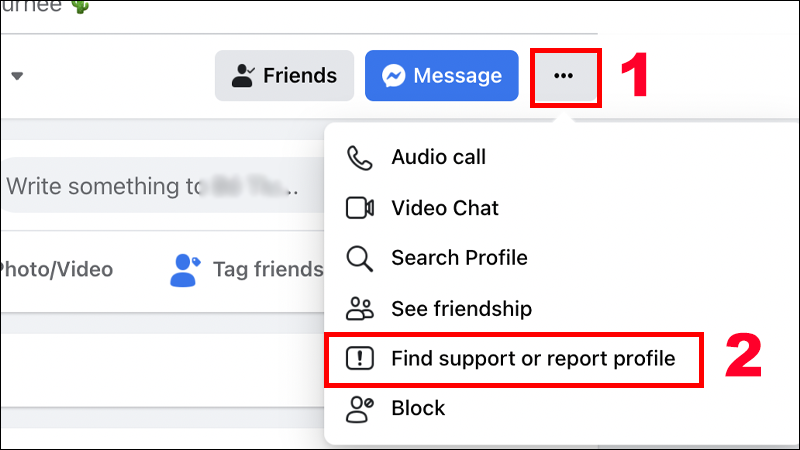
Bạn ấn chọn Find support or report profile để lấy lại tài khoản
+ Bước 2: Lúc này, bạn ấn chọn Something else (Vấn đề khác).

Bạn tiếp tục chọn Something else
+ Bước 3: Để khôi phục tài khoản, bạn chọn Recover this account (Khôi phục tài khoản này).

Chọn Recover this account để tiến hành khôi phục tài khoản
+ Bước 4: Lúc này, bạn nhập email hoặc số điện thoại mà mình dùng để đăng ký để tìm tài khoản.

Bạn cần nhập số điện thoại hoặc email mà mình đã dùng để đăng ký tài khoản
+ Bước 5: Nếu tài khoản hiện ra đúng là tài khoản của bạn, bạn ấn chọn This is my account (Đây là tải khoản của tôi).
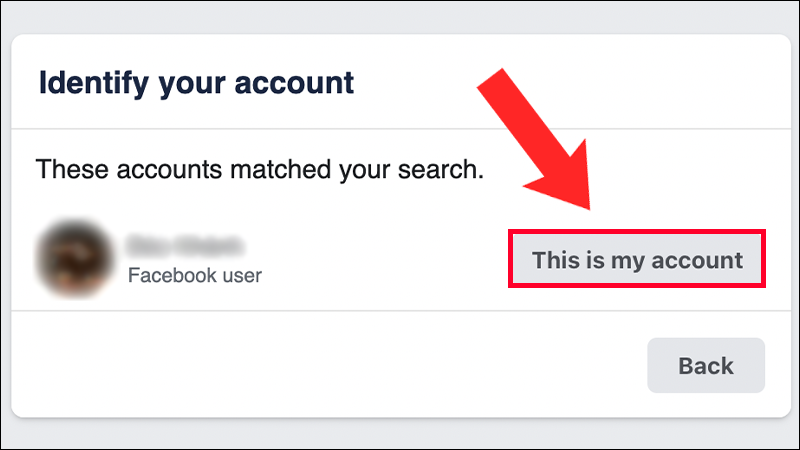
Bạn ấn chọn This is my account nếu đây đúng là tài khoản của mình
+ Bước 6: Facebook sẽ đề nghị gửi mã khôi phục tài khoản về điện thoại hoặc email để bạn có thể lấy lại tài khoản. Bạn chỉ cần chọn Continue (Tiếp tục) để nhận mã.
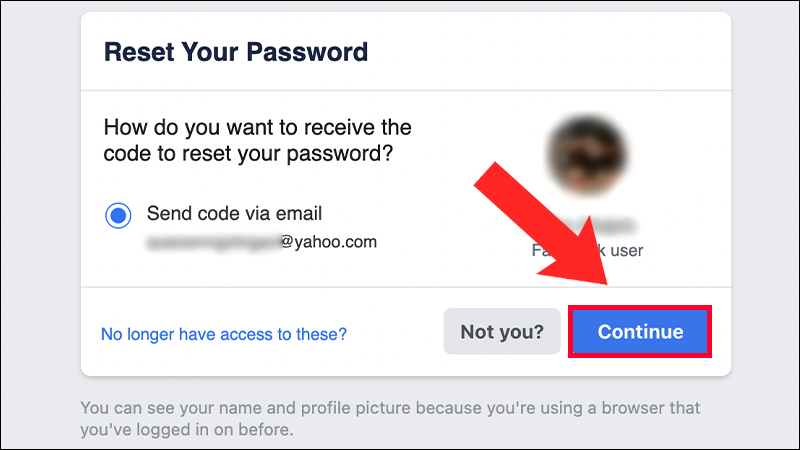
Bạn nhấn Continue để Facebook gửi mã về email/điện thoại
+ Bước 7: Bạn nhập mã code mà Facebook đã gửi về cho mình và ấn chọn Continue (Tiếp tục).
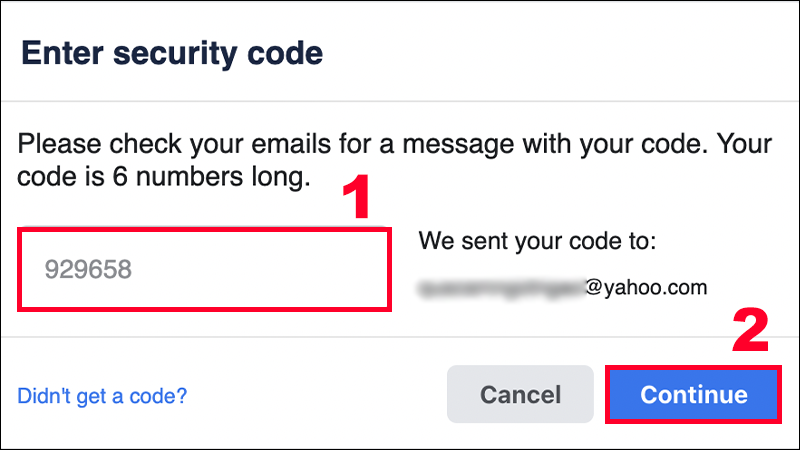
Bạn tiến hành nhập mã code mà Facebook đã gửi về email/điện thoại
+ Bước 8: Lúc này, bạn tiến hành thiết lập mật khẩu mới cho tài khoản. Sau khi hoàn tất, bạn chọn Continue (Tiếp tục).
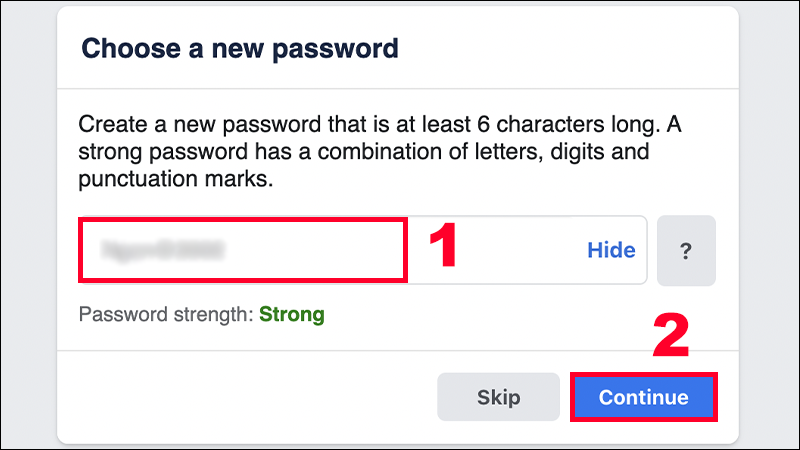
Bạn tiến hành thiết lập mật khẩu mới cho tài khoản
+ Bước 9: Sau khi đổi xong mật khẩu là bạn đã có thể truy cập vào Facebook này. Facebook sẽ xuất hiện hộp thoại để hỏi bạn liệu có muốn đăng xuất khỏi các thiết bị khác hay không.
Bạn có thể chọn Stay logged in để giữ nguyên trạng thái ở các thiết bị khác hoặc chọn Log out of other devices để đăng xuất khỏi các thiết bị khác > Ấn Continue để đi đến trang chủ Facebook.
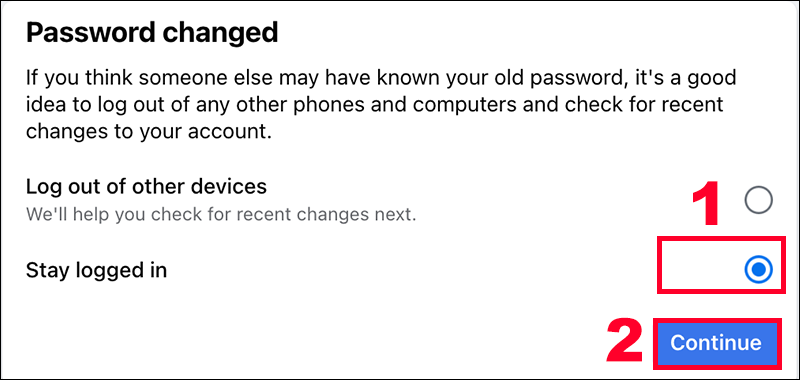
Nếu không muốn đăng xuất khỏi các thiết bị khác, bạn có thể chọn Stay logged in
- Sử dụng ảnh giấy tờ tùy thân
+ Bước 1: Bạn truy cập đường link này. Tại đây, bạn có thể đọc các điều khoản xét duyệt của Facebook.
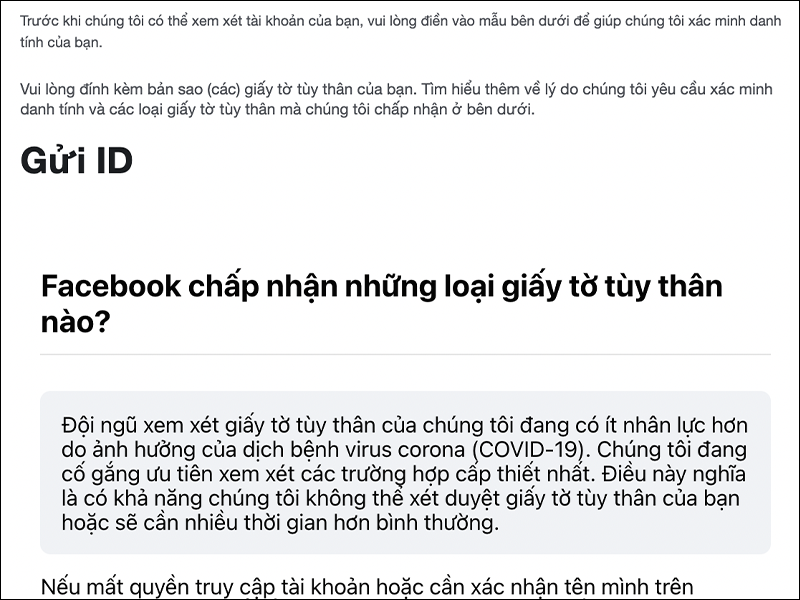
Bạn có thể đọc những điều khoản để Facebook dựa vào để xét duyệt danh tính của mình
+ Bước 2: Bạn kéo đến cuối và chọn Choose files để tải hình ảnh CMND/CCCD để xác minh danh tính của mình.
Tiếp theo, bạn nhập địa chỉ email hoặc số điện thoại di động mà mình dùng để đăng ký tài khoản. Sau khi hoàn tất, bạn ấn chọn Gửi và chờ đợi phản hồi từ Facebook.
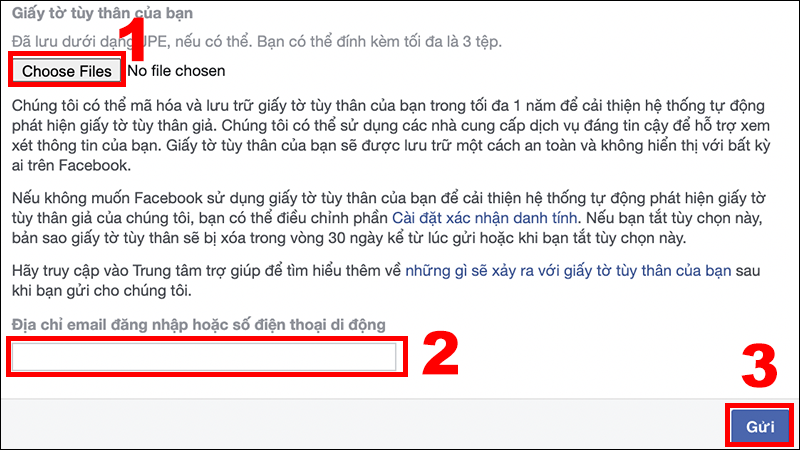
Bạn tải ảnh CMND/CCCD, nhập email/số di động và chọn Gửi
3. Giải đáp một số thắc mắc thường gặp
- Facebook xác minh bằng giấy tờ tùy thân mất bao lâu?
Để lấy lại Facebook bằng cách xác minh danh tính qua giấy tờ tùy thân (Giấy khai sinh, Giấy phép lái xe, Hộ chiếu, Sổ hộ khẩu, CMND), bạn phải chờ Facebook xét duyệt nhanh nhất là trong vòng 5 ngày, chậm nhất là 10 ngày.
- Nếu lỡ xác minh bằng giấy tờ sai thì sao?
Nếu xác nhận danh tính không chính xác, lúc này tài khoản Facebook của bạn sẽ bị khóa vĩnh viễn, không thể khôi phục lại được.
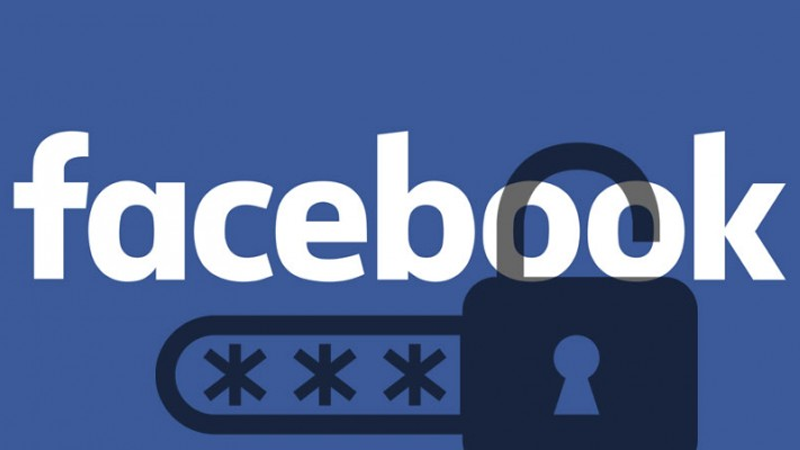
Nếu bạn xác minh danh tính không chính xác, tài khoản Facebook của bạn sẽ bị khóa vĩnh viễn
Bài viết trên đã cung cấp cho bạn thông tin về cách để lấy lại Facebook cũ siêu đơn giản. Cảm ơn bạn đã theo dõi và hẹn gặp lại ở các bài viết sau.


